CÁCH LÀM NÉT ẢNH TRÊN MÁY TÍNH CỰC ĐƠN GIẢN, CHỈNH SỬA ẢNH VÀ VIDEO TRONG WINDOWS
Cho dù bạn muốn áp dụng các thay đổi ảnh hưởng đến chất lượng, cảm nhận và giao diện của ảnh—hay bạn muốn thêm thông tin vào đầu ảnh, ứng dụng Ảnh trong Windows sẽ cung cấp cho bạn tất cả các loại tùy chọn để giúp ảnh và video của bạn trông đẹp nhất.
Bạn đang xem: Cách làm nét ảnh trên máy tính
Mục lục bài viết
Chỉnh sửa ảnh
Với ứng dụng Ảnh, bạn có thể dễ dàng cắt, xoay, điều chỉnh giao diện, thêm bộ lọc, viết hoặc vẽ trên ảnh để giao tiếp và cung cấp ngữ cảnh.
Trong hộp tìm kiếm trên thanh tác vụ, nhập Ảnh. Từ danh sách, chọn Ảnh. Sau đó chọn ảnh bạn muốn thay đổi.
Chọn Chỉnh sửa ảnh (Ctrl+E)

ở đầu màn hình.
Chọn Cắt, Điều chỉnh, Lọc hoặc Đánh dấu để bắt đầu chỉnh sửa.
Sử dụng các tính năng này để chỉnh sửa ánh sáng, màu sắc, giao diện và cảm nhận cho ảnh của bạn.
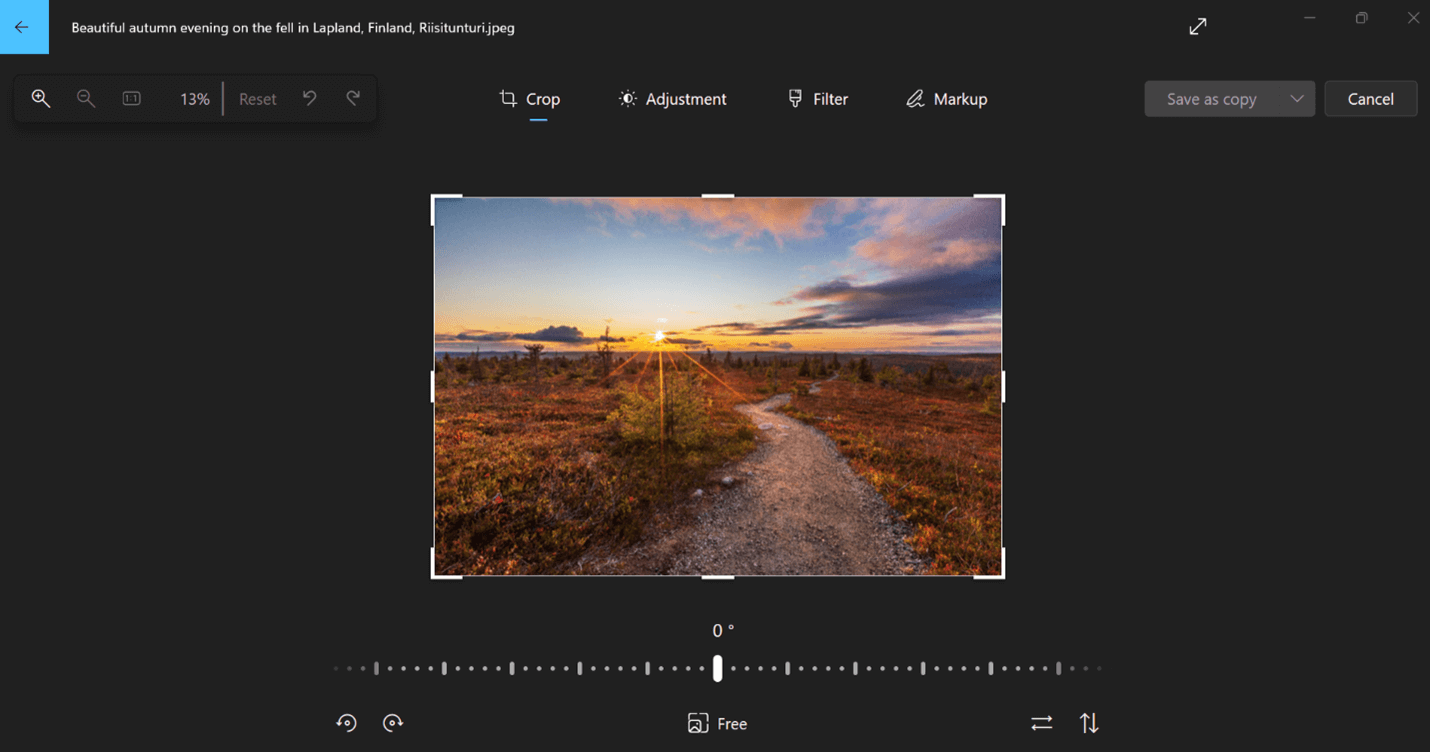
Mẹo: Để hủy tất cả các chỉnh sửa đã được áp dụng cho ảnh của bạn, hãy chọn Đặt lại ở trên cùng bên trái màn hình.
Tác dụng của mỗi tính năng
Cắt, lật hoặc xoay ảnh để cắt tỉa các phần không mong muốn theo cách thủ công hoặc sử dụng tỷ lệ khung ảnh đặt sẵn. Bạn cũng có thể xoay ảnh sang trái và phải 90 độ hoặc theo độ tăng dần—hoặc lật ảnh 180 độ.
Trong khi xem hình ảnh, hãy chọn Chỉnh sửa hình ảnh từ đầu màn hình.
Chọn Cắt , sau đó từ thanh công cụ ở dưới cùng, hãy chọn một tùy chọn:
Xoay theo chiều kim đồng


hoặc ngược chiều kim đồng
Sử dụng tỷ lệ khung ảnh đặt sẵn

Lật ảnh theo chiều


hoặc lật theo chiều
Tự do xoay ảnh của bạn bằng cách sử dụng con trượt
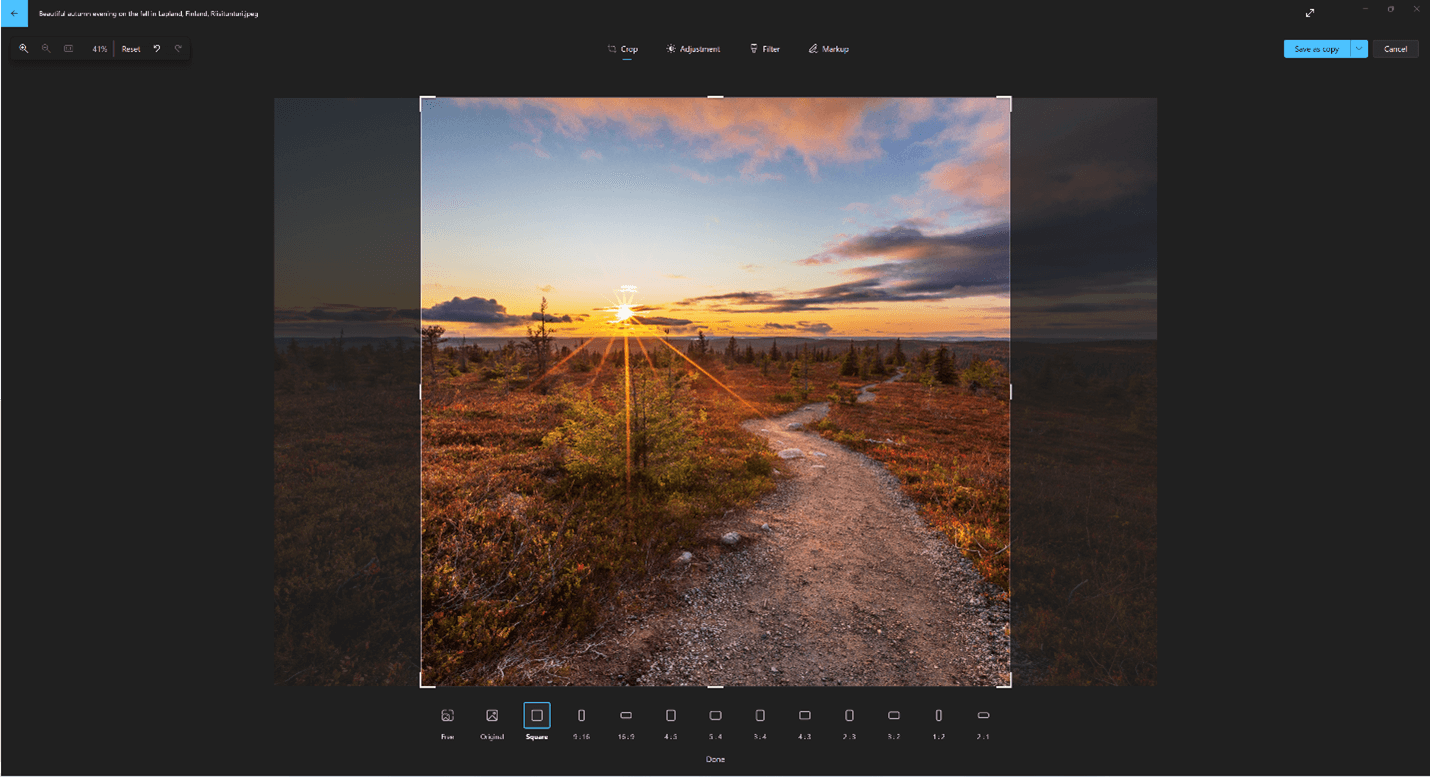
Điều chỉnh ánh sáng và màu sắc để thiết lập tâm trạng và chất lượng ảnh.
Chọn Chỉnh sửa hình ảnh từ đầu màn hình.
Chọn Điều chỉnh , sau đó từ pa-nen điều chỉnh ở bên phải, hãy điều chỉnh thanh trượt ánh sáng và màu sắc.
Bạn có thể bấm và giữ hoặc nhấn phím cách để xem ảnh gốc.
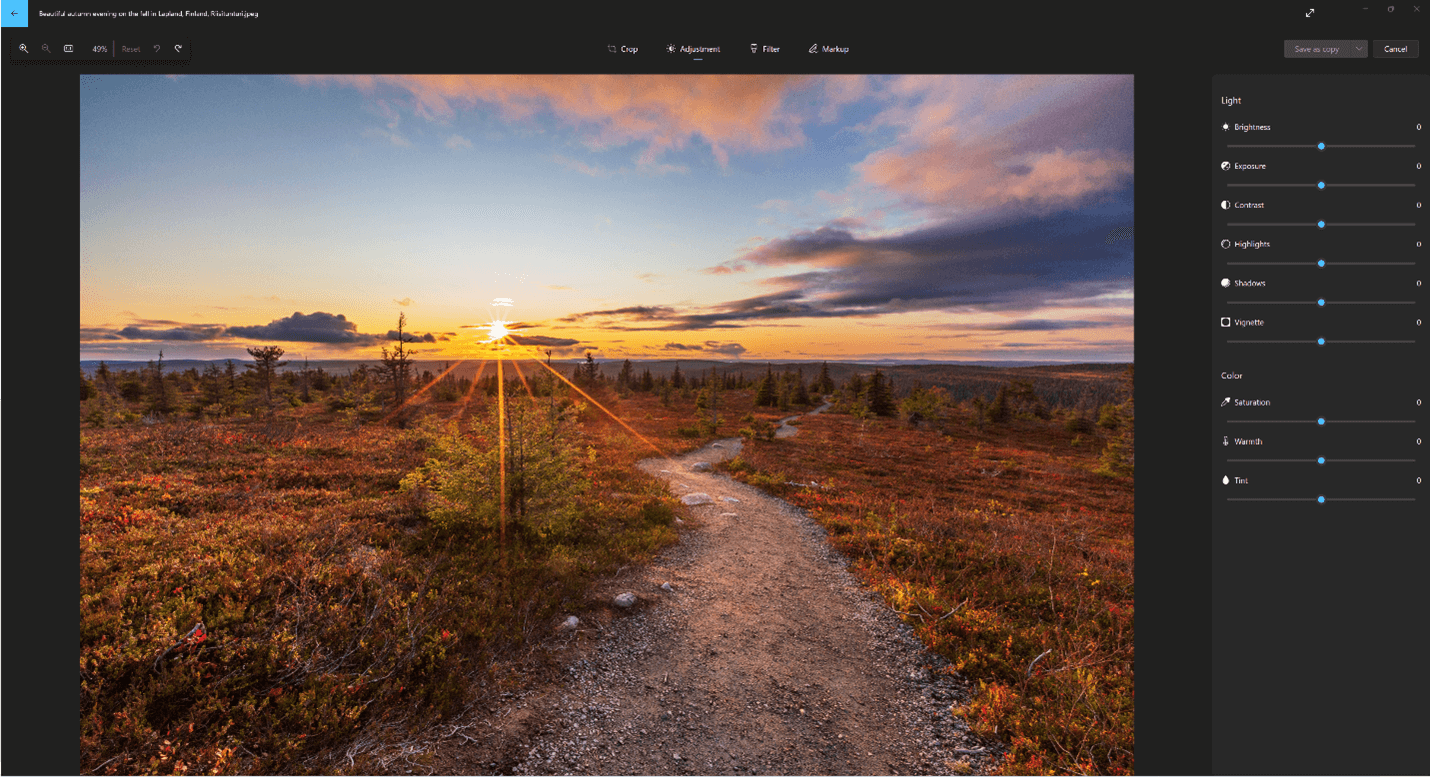
Sử dụng bộ lọc để tinh chỉnh âm thanh của hình ảnh hoặc thêm hiệu ứng đặc biệt để biến đổi ảnh chỉ bằng một thao tác bấm. Để bắt đầu, hãy mở ảnh.
Chọn Chỉnh sửa hình ảnh từ đầu màn hình.
Chọn Bộ lọc, sau đó từ ngăn Bộ lọc ở bên phải, chọn một trong mười lăm bộ lọc có sẵn. Đừng lo lắng nếu bạn không muốn áp dụng bất kỳ bộ lọc nào— bạn luôn có sẵn tùy chọn Ban đầu.
Bạn có thể bấm và giữ hoặc nhấn phím cách để xem ảnh gốc.
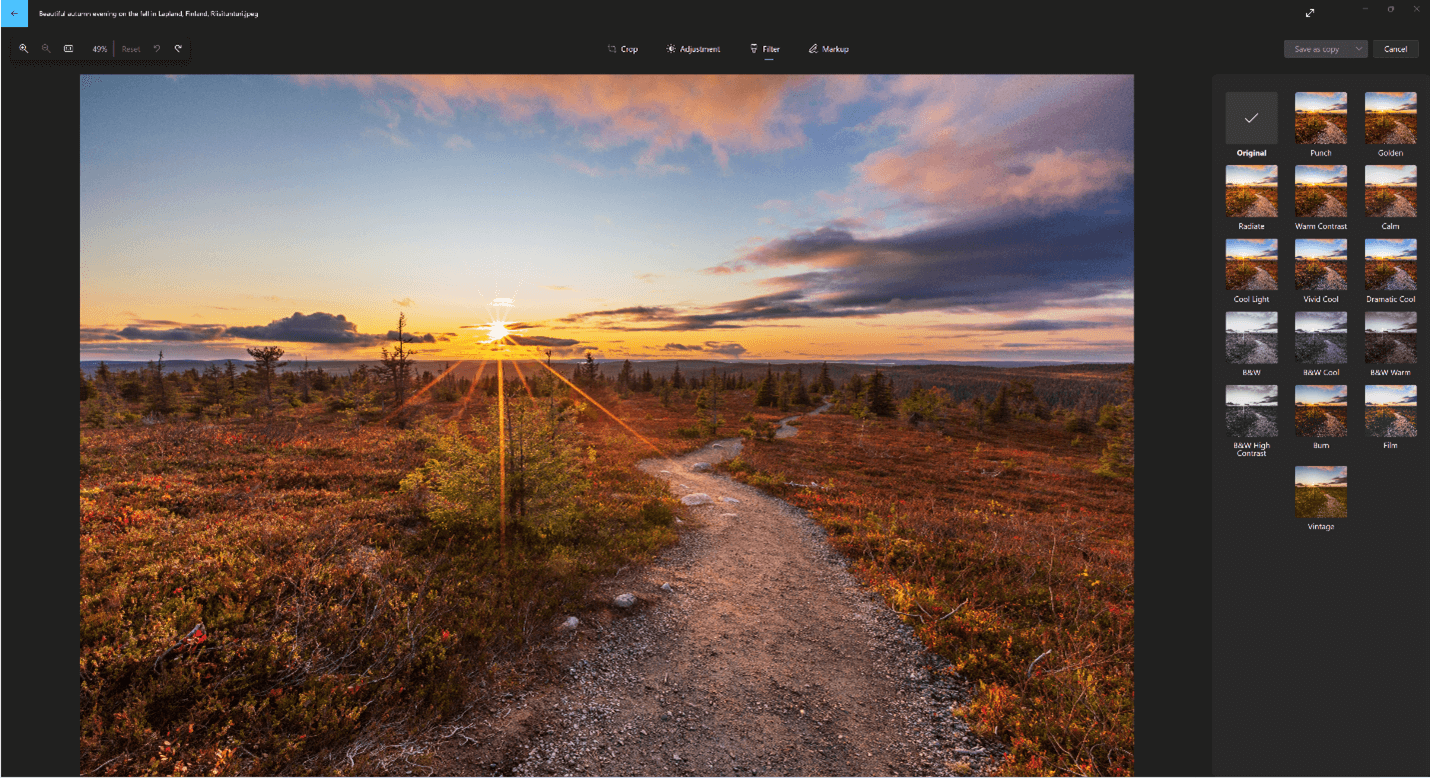
Ảnh đánh dấu. Đôi khi, còn có câu chuyện khác ẩn sau những nội dung mà chính các bức ảnh có thể truyền tải. Thêm 1 vẻ cá nhân vào khoảnh khắc bạn yêu thích bằng cách vẽ trên ảnh của bạn.
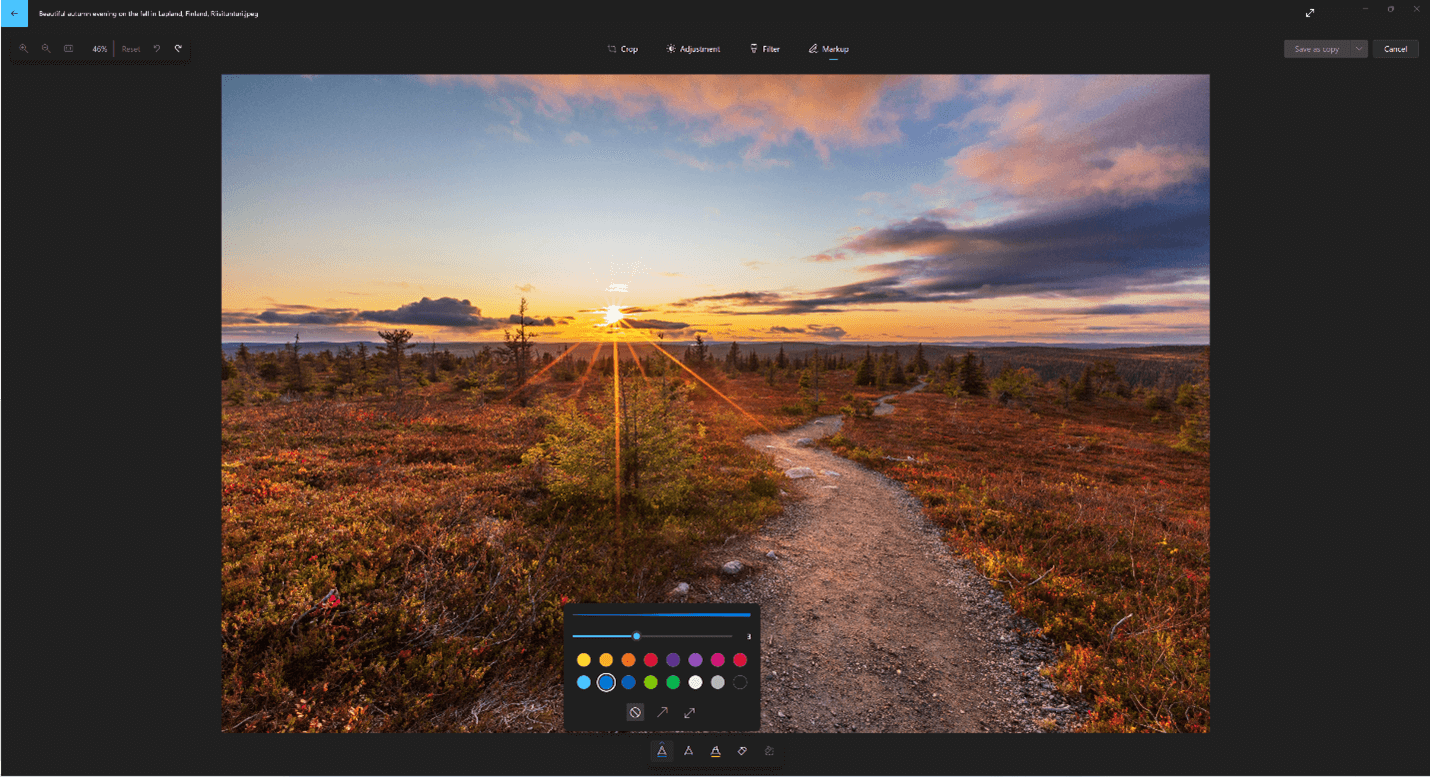
Để bắt đầu, hãy mở ảnh hoặc video mà bạn muốn đánh dấu.
Chọn Chỉnh sửa hình ảnh từ đầu màn hình.
Chọn Đánh dấu, rồi từ thanh công cụ, chọn một trong ba công cụ vẽ (2 bút sẵn dùng và một bút tô sáng).
Chọn loại đường kẻ (đường trơn, đường có mũi tên đơn, đường có mũi tên kép) và màu sắc và kích cỡ từ các tùy chọn bút.
Hãy tiếp tục và vẽ ngay trên hình ảnh của bạn và đừng lo lắng nếu bạn làm rối tung lên—bạn luôn có thể xóa các đánh dấu mà bạn không thích bằng công cụ Tẩy . Hoặc xóa toàn bộ hình vẽ bằng cách chọn Xóa tất cả nét viết tay bên cạnh công cụ Tẩy.
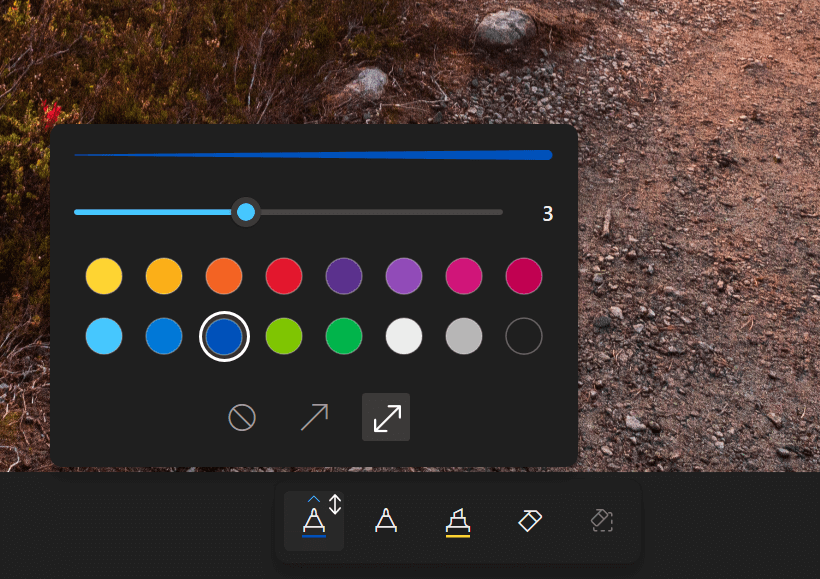
Chỉnh sửa ảnh
Với ứng dụng Ảnh, bạn có thể dễ dàng cắt, xoay, thêm một bộ lọc và tự động chỉnh sửa ảnh của mình.
Trong hộp tìm kiếm trên thanh tác vụ, nhập ảnh. Từ danh sách, chọn Ảnh. Sau đó chọn ảnh bạn muốn thay đổi.
Chọn Chỉnh & Tạo ở đầu màn hình.
Chọn Chỉnh sửa, sau đó chọn Cắt & xoay, Bộ lọc hoặc Điều chỉnh.
Xem thêm: Top 12++ Địa Chỉ Mua Giống Dâu Tây Ở Đâu Chất Lượng Tốt, Có Quả 4 Mùa?
Sử dụng các tính năng này để tinh chỉnh ánh sáng, màu sắc, độ rõ ràng và xóa mắt đỏ.
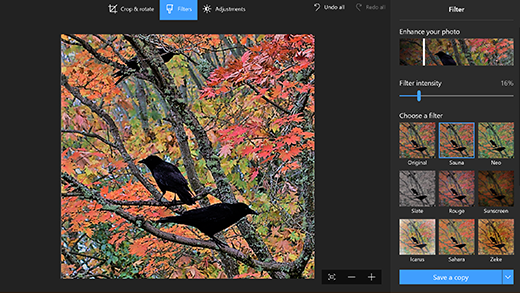
Mẹo: Để thực hiện các thay đổi nhỏ hoặc chỉnh sửa như sau, hãy chọn Chỉnh & Tạo > Chỉnh sửa > chỉnh sửa. Sau đó chọn Mắt đỏ hoặcSửa tại chỗ.
Để có các tùy chọn sáng tạo hơn, hãy chọn Chỉnh & Tạo, sau đó chọn Thêm hiệu ứng 3D hoặc Chỉnh sửa bằng Vẽ 3D.
Hãy sáng tạo với ảnh và video của bạn
Đôi khi, còn có câu chuyện khác ẩn chứa đằng sau những nội dung mà chính các bức ảnh và video có thể truyền tải. Hãy thêm nét vẽ cá nhân vào khoảnh khắc bạn yêu thích bằng cách vẽ trên ảnh và video của bạn.
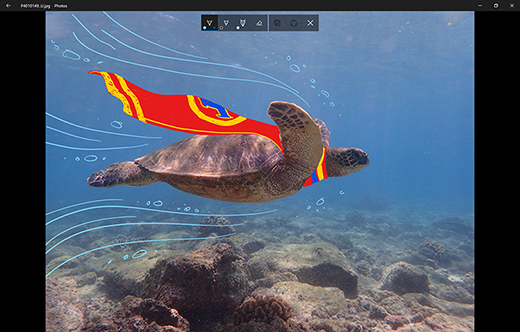
Để bắt đầu, hãy mở ảnh hoặc video mà bạn muốn chỉnh sửa.
Chọn Chỉnh & Tạo từ đầu màn hình.
Chọn Vẽ , sau đó từ thanh công cụ, chọn một trong ba công cụ vẽ.
Chọn công cụ bạn đã chọn lần thứ hai để xem các tùy chọn về màu sắc và kích cỡ.
Hãy tiếp tục và vẽ ngay trên hình ảnh của bạn. Đừng lo lắng nếu bạn làm mọi thứ rối tung vì bạn luôn có thể xóa các đánh dấu mà mình không thích bằng công cụ Tẩy . Hoặc xóa toàn bộ hình vẽ bằng cách chọn Xóa tất cả nét viết tay.
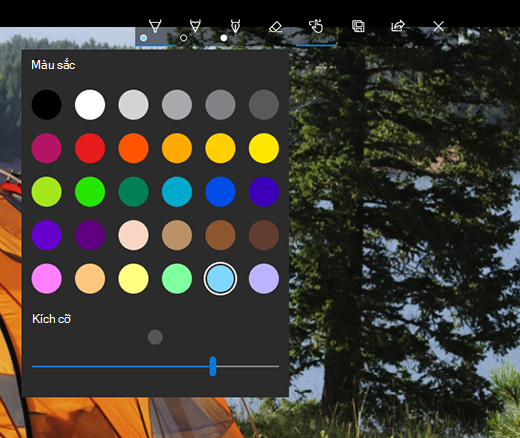
Để có các tùy chọn sáng tạo hơn, hãy chọn Chỉnh sửa & Tạo, sau đó chọn Thêm hiệu ứng 3D hoặc Chỉnh sửa bằng Vẽ 3D.
Chia sẻ các tác phẩm sáng tạo của bạn
Khi bạn hài lòng với bản vẽ của mình, hãy chia sẻ bản vẽ! Để chia sẻ hình vẽ mới ở dạng ảnh tĩnh hoặc ở dạng phát lại động, khi đang sáng tạo hình ảnh, hãy chọn Chia sẻ .
Bức ảnh chụp lại những khoảnh khắc đẹp, ấn tượng của bạn vô tình bị mờ, bạn đang không biết làm nét ảnh như thế nào? Đừng lo lắng quá, bài viết dưới đây sẽ gợi ý những công cụ giúp bạn có thể làm nét ảnh trên điện thoại và máy tính xách tay/ PC cực nhanh chóng và hiệu quả.
Nguyên nhân gây nên ảnh bị mờ
– Điều chỉnh ống kính chụp ảnh không đúng cách
– Vật được chụp di chuyển liên tục
– Tốc độ trập ảnh của máy thấp
– Người chụp ảnh bị run tay, đang di chuyển
– Ngoại cảnh chụp bị thiếu sáng
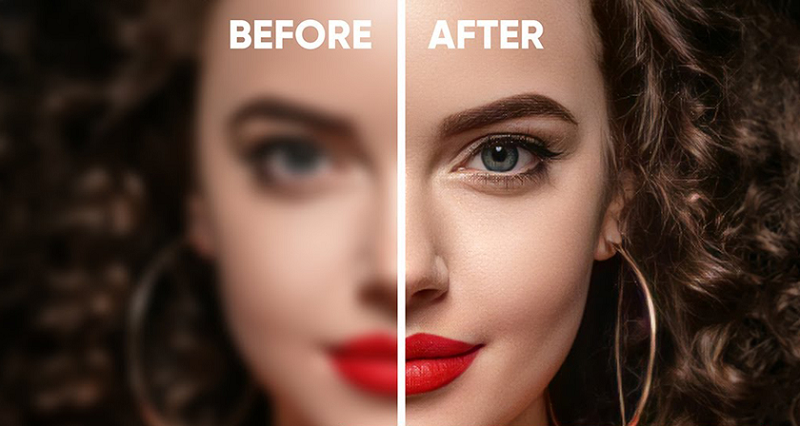
App làm nét ảnh trên Điện Thoại và cách chỉnh sửa
Snapseed
Snapseed là ứng dụng làm nét ảnh trên điện thoại được Google phát hành hoàn toàn miễn phí. Ứng dụng này trang bị nhiều công cụ chỉnh sửa hiện đại để ảnh trở nên sắc nét, đẹp mắt. Bạn chỉ cần click vào mục “Công cụ” rồi chỉnh độ nét dựa theo ý mình muốn. Snapseed tương thích với nhiều smartphone i
OS, Android và PC do đó người dùng có thể an tâm khi download.
Cách dùng: Chọn Công cụ => Chi tiết => Chọn Cấu trúc rồi tăng giảm bằng cách kéo sang trái – phải => Chọn Tăng độ sắc nét bằng cách kéo sang trái – phải để tăng giảm => Sửa xong bạn chọn Xuất và lưu ảnh về.
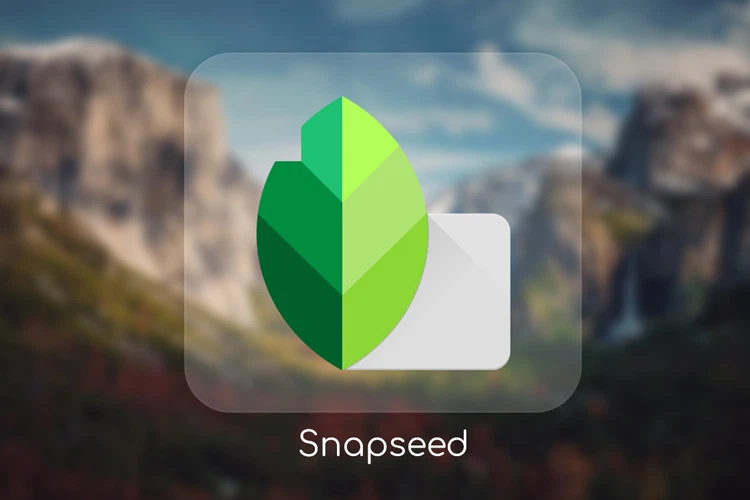
Các tính năng nổi bật:
– Tích hợp 29 công cụ chỉnh sửa để bạn sáng tạo theo sở thích
– Làm nét ảnh, rõ ảnh, chỉnh sáng
– Chỉnh ảnh theo từng khu vực
– Đọc được định dạng ảnh RAW
– Bộ lọc màu đẹp có sẵn, đa dạng
– Hỗ trợ xuất file hình chất lượng cao
Nhược điểm:
– Không hỗ trợ chức năng ghép nhiều ảnh
– Các mẫu khung ảnh ít và không đẹp
Remini
Ứng dụng Remini sẽ giúp bạn khôi phục những tấm ảnh mình yêu thích thông qua công nghệ AI. Chất lượng ảnh sẽ cải thiện, sắc nét và đẹp mắt hơn trong vòng tích tắc. Bạn chỉ cần click vào mục “Enhance” rồi chọn ảnh cần làm nét để Remini hỗ trợ.
App làm nét ảnh bằng cách di chuyển mặt số về phía dấu “+”. App thậm chí sẽ tạo ra một chút Noise và Vibration để bức ảnh chân thực khá giống máy ảnh.
Cách dùng: Chọn Enhance => chọn ảnh cần sửa rồi đợi vài phút là được.

Các tính năng nổi bật:
– Trang bị công nghệ AI hiện đại để phục hồi và tăng cường hình ảnh
– Chất lượng ảnh sẽ cải thiện, rõ nét và có độ phân giải cao
– Chuyên phục chế ảnh cũ và ảnh chất lượng thấp
– Hỗ trợ sửa các video, clip bị mờ trở nên rõ nét
Nhược điểm:
– Ứng dụng cần tài khoản để đăng nhập
– Chứa nhiều quảng cáo
Lightroom
Lightroom là ứng dụng chỉnh sửa ảnh của nhà phát hành nổi tiếng Adobe. Phần mềm này có rất nhiều công cụ chỉnh ảnh biến bức ảnh trở nên hoàn hảo nhất như các gói cài đặt sẵn cho phép chỉnh sửa ảnh nhanh nhất, theo dõi sự thay đổi của hình ảnh chỉnh sửa so với ảnh gốc, chỉnh sửa ảnh được chụp bằng camera smartphone thành ảnh RAW từ DSLRs và truy cập chúng trên tất cả các thiết bị,…
Cách dùng: Đăng nhập tài khoản => Nhấn vào biểu tượng bức ảnh để chọn ảnh chỉnh sửa => Chọn Detail (biểu tượng hình tam giác) rồi kéo các thanh trượt để điều chỉnh độ rõ nét cho bức ảnh => Lưu ảnh bằng cách chọn biểu tượng Save ở phía trên màn hình => Chọn xuất ra Thư viện ảnh.
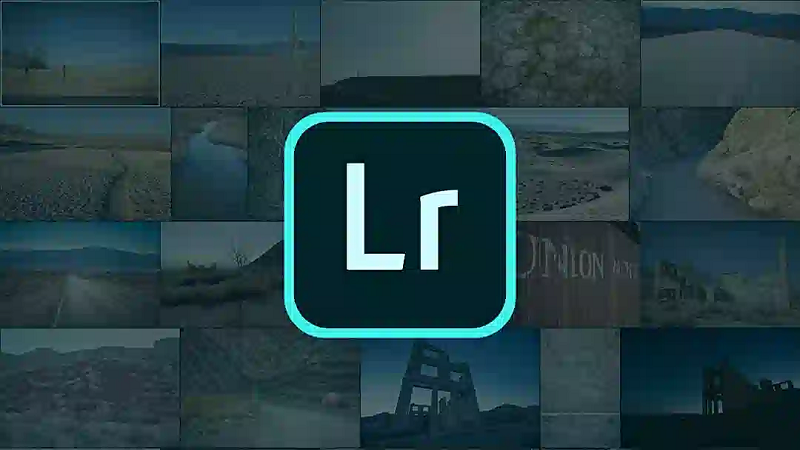
Các tính năng nổi bật:
– Thân thiện với những người mới bắt đầu vì tính đơn giản, thao tác dễ dàng
– Công cụ chỉnh sửa ảnh, làm rõ ảnh mạnh mẽ
– Bộ lọc màu đa dạng
– Dễ dàng chỉnh sửa màu sắc của hình ảnh
Nhược điểm:
– Cần tài khoản để đăng nhập– Không có nhiều công cụ để chỉnh ảnh phức tạp
App làm nét ảnh trên Máy tính
Pine
Tools
Pine
Tools là trang web làm nét ảnh bị mờ tốt nhất hiện nay, giúp bạn chỉnh sửa hình ảnh bị mờ, không rõ trở nên rõ nét trong tích tắc một cách dễ dàng và chuyên nghiệp nhất.
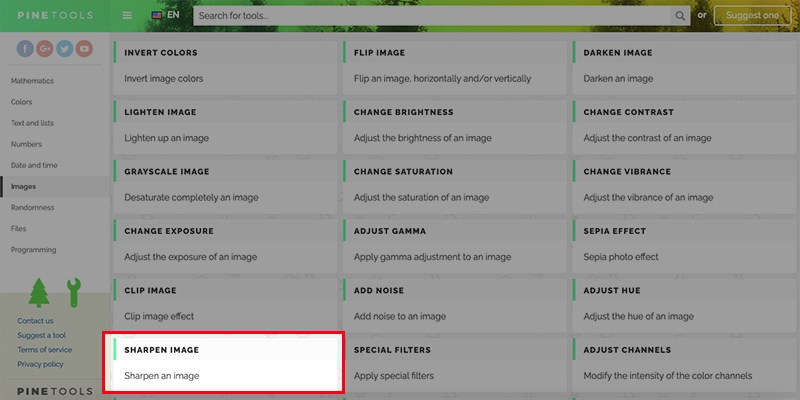
Ưu điểm:
– Sử dụng miễn phí
– Không cần phải đăng ký tài khoản bạn vẫn có thể thực hiện chỉnh sửa làm nét ảnh
– Dễ dàng điều chỉnh mức độ làm sắc nét
– Hỗ trợ lưu ảnh dưới các định dạng khác nhau: PNG, JPG và WEBP
Nhược điểm:
– Hiệu ứng sắc nét kém
Luna
Pic
Luna
Pic là app làm rõ ảnh bị mờ online được nhiều người sử dụng nhất hiện nay, với các công cụ hỗ trợ giúp bạn chỉnh sửa các hình ảnh bị mờ trở lại sắc nét một cách tự nhiên và đẹp mắt nhất.
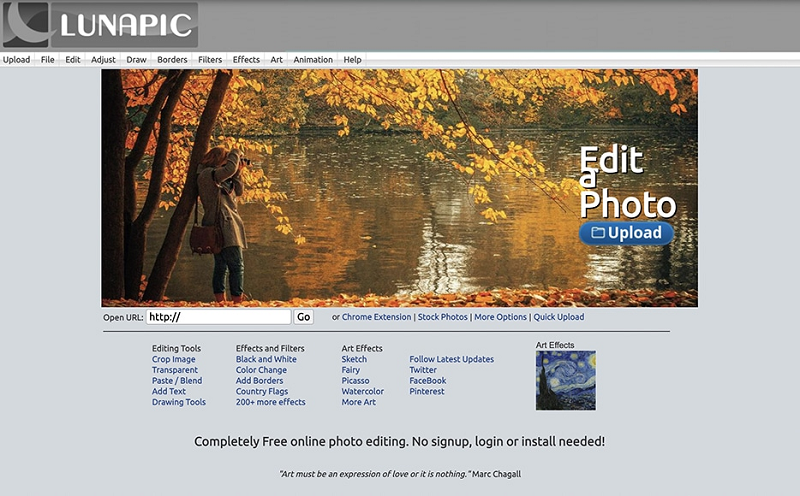
Ưu điểm:
– Công cụ làm sắc nét ảnh trông tự nhiên, đẹp mắt
– Sử dụng miễn phí
Nhược điểm:
– Thao tác sử dụng khá phức tạp
Enhance.Pho.to
Enhance.Pho.to là trang web làm sắc nét hình ảnh bị mờ trực tuyến hữu dụng hiện nay, giúp bạn khắc phục các sự cố hình ảnh kỹ thuật số thường gặp trong tích tắc, hình ảnh của bạn sẽ được chỉnh sửa hoàn hảo nhất một cách chuyên nghiệp và nhanh chóng.
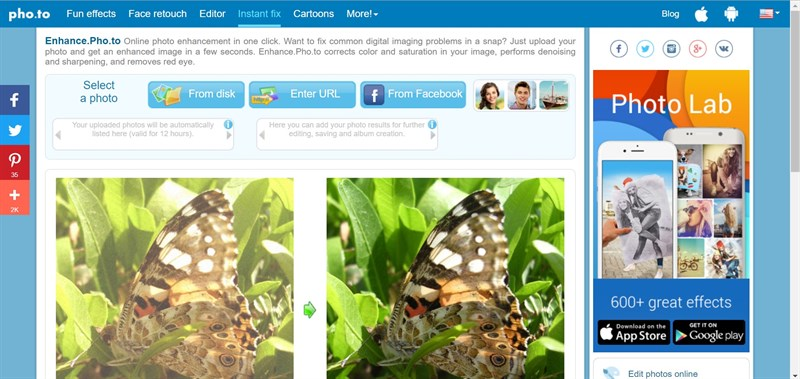
Ưu điểm:
– Ngoài khả năng làm nét hình ảnh còn có các tính năng hữu ích khác: hiệu chỉnh ánh sáng, nhiệt độ màu, khử nhiễu, làm mờ, điều chỉnh độ bão hòa và sửa mắt đỏ
– Có thể tải lên và chia sẻ các bức ảnh qua mạng xã hội
– Không cần phải đăng ký tài khoản và được miễn phí sử dụng
Nhược điểm:
– Giao diện khá lộn xộn, phức tạp
– Chứa khá nhiều quảng cáo
– Chất lượng đầu ra đôi khi không được như mong muốn
Một số mẫu laptop có thể chỉnh sửa ảnh HOT nhất hiện nay: – Lenovo Idea
Pad 5 Pro 16ACH6 82L500F5US chỉ từ 15 Triệu: Màn hình đẹp nhất tầm giá với độ phân giải 2.5K, chuẩn màu 100% s
RGB cho màu sắc vô cùng rực rỡ. Khung máy đều được làm từ vật liệu có khả năng chống sốc, chống va đập tốt nên bạn yên tâm sử dụng trong nhiều năm mà không lo bị hỏng vặt.
– Asus Vivobook 15X OLEDD chỉ từ 17 Triệu: Chiếc laptop văn phòng có hiệu năng cực khỏe với chip i5 12500H đời 12 mới cùng card đồ họa Intel Iris Graphics giúp bạn thiết kế đồ họa 2D, PTS cực mượt mà, chơi game HOT ở mức setting phù hợp.
– HP Envy x360 i7 từ 19 Triệu: Đây là chiếc laptop thuộc dòng cao cấp của HP với giá rẻ chưa từng có. Sở hữu thiết kế sang trọng, khả năng xoay gập 360 độ tiện lợi. Chip i7 1250U đời mới, đều mang đến khả năng xử lý vô cùng vượt trội với hàng loạt các công nghệ cao cấp.
– LG Gram 2 in 1 từ 26 Triệu: Được mệnh danh là chiếc laptop dành cho giới doanh nhanh. Bởi máy có vẻ sang trọng, mỏng nhẹ chỉ hơn 1 kg, siêu bền bỉ với vỏ Carbon Magie. Màn 16 inch WQXGA sắc nét cùng cấu hình Intel Core i7 1260P mạnh mẽ, đem lại khả năng đồ họa, xử lý hình ảnh chuyên nghiệp, chỉnh sửa video, dựng hình 2D không quá phức tạp.
Trên đây là danh sách Top 6 phần mềm và ứng dụng làm nét ảnh bị mờ tốt nhất hiện nay. Hy vọng rằng các bạn sẽ có được những trải nghiệm tuyệt vời khi sử dụng những phần mềm này.











